
Mặc dù ngày càng hiếm sử dụng máy in 2D với chức năng quét, nhưng có rất nhiều lĩnh vực và nhiều lĩnh vực mà bạn vẫn cần có một máy in hoạt động tốt và in các tài liệu không thể hoặc không nên quét.
Một trong những thương hiệu máy in nổi tiếng và phổ biến nhất là HP hoặc Hewlett-Packard. Các máy in này ở khắp nơi trên thế giới và đó là nhà sản xuất bán buôn trên toàn thế giới, vì vậy chắc chắn nhiều bạn đã từng tham gia nhu cầu cài đặt máy in HP trên máy tính Ubuntu. Dưới đây chúng tôi hướng dẫn bạn cách thực hiện trong Ubuntu 18.04. Hiện tại có hai phương pháp để cài đặt máy in HP trong Ubuntu. Một trong số đó là làm điều đó với các trình điều khiển chung sẽ sử dụng các chức năng cơ bản của máy in HP, cài đặt này đạt được bằng cách đi tới Cấu hình -> Thiết bị -> Máy in và trong bảng điều khiển, chúng tôi nhấn nút «Thêm máy in»; Thao tác này sẽ khởi động trình hướng dẫn cấu hình để cài đặt trình điều khiển chung cho máy in HP mà chúng tôi chọn. Nhưng HP đã làm việc với Phần mềm Miễn phí trong nhiều năm và phát hành cách đây khá lâu, một trình điều khiển độc quyền cho Gnu / Linux và Ubuntu. Đây được gọi là HPLIP.
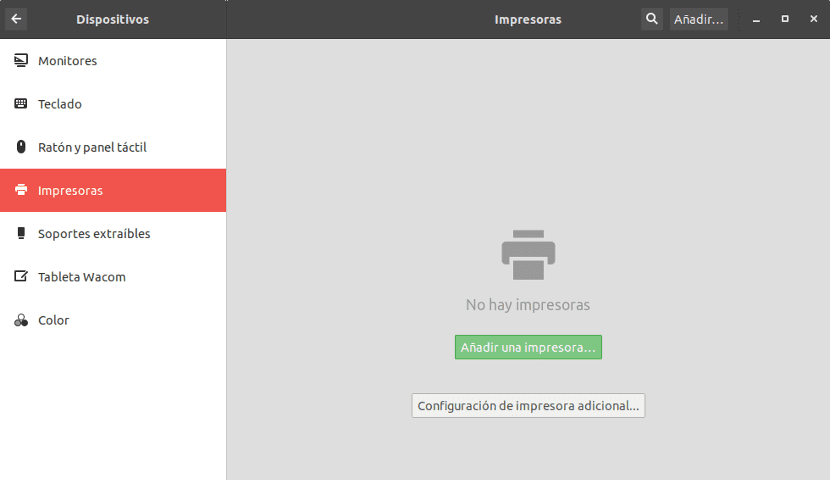
Đầu tiên chúng ta phải tải xuống trình điều khiển này. Khi chúng tôi đã tải xuống, chúng tôi mở một thiết bị đầu cuối trong thư mục chứa nó và viết như sau:
chmod +x hplip-3.18.04.run && ./hplip-3.18.04.run
Thao tác này sẽ bắt đầu cài đặt máy in HP trên hệ thống Ubuntu của chúng tôi. Trong quá trình cài đặt, nó sẽ hỏi chúng ta những câu hỏi mà chúng ta phải trả lời với Y trong trường hợp Có hoặc N trong trường hợp Không. Ojo! Đánh số theo sau từ hplip la chúng tôi phải điều chỉnh gói mà chúng tôi đã tải xuống nếu không nó sẽ không hoạt động.
Bây giờ chúng ta sẽ cài đặt máy in HP của mình trong Ubuntu và điều đó có nghĩa là chúng ta có thể sử dụng nó để in các tài liệu mà chúng ta đã chỉnh sửa hoặc tạo bằng Ubuntu của mình.
Phần mềm này bao gồm một tiện ích mở rộng rất hữu ích có tên "HP TOOLBOX" cung cấp cho bạn thông tin về mức mực trong hộp mực. Rất khuyến khích.
Nói về Ubuntu 18, thật xui xẻo khi không có phiên bản 32-bit?
ubuntu mate 18.04 nếu bạn có phiên bản 32 bit
Hoàn hảo, với trình điều khiển chung, máy in ngừng hoạt động khi tôi chuyển từ Ubuntu 16.04 sang Ubuntu 18.04 và với hplip-3.19.1:
https://developers.hp.com/hp-linux-imaging-and-printing/gethplip
Tôi đã phục hồi nó.
Tôi có một máy tính xách tay hp nhưng tôi không thể cài đặt trình điều khiển Wi-Fi, thành thật mà nói, phiên bản 10 đang chạy ở mức 18.4. Ai có thể giúp tôi?
Khi tôi nhập chmod + x hplip-3.18.04.run && ./hplip-3.18.04.run trong terminal, nó cho tôi biết rằng tệp không tồn tại:
marina @ marina-X550WAK: ~ / Tải xuống $ chmod + x hplip-3.18.04.run && ./hplip-3.18.04.run
chmod: Không thể truy cập 'hplip-3.18.04.run': Tệp hoặc thư mục không tồn tại
marina @ marina-X550WAK: ~ / Tải xuống $
Chào Antonio, bạn phải điều chỉnh trong văn bản, phiên bản hplip mà bạn đã tải xuống, hiện tôi tải về từ liên kết, và phiên bản là 3.16.7
Khi cài đặt nó như nó nói, nó yêu cầu tôi nhập mật khẩu superuser, tôi nhập mật khẩu của tôi và nó không chấp nhận nó. Đó là chìa khóa gì?
Tôi có Ubuntu 18.04 và tôi đã tải xuống trình điều khiển hplip-3.16.7 nhưng nó yêu cầu tôi có bản phân phối Ubuntu 16.04.
Rất tuyệt. Bạn đã giúp tôi thoát khỏi một chỗ chật chội. Cho đến nay, tôi bắt đầu với Linux và không dễ dàng để cấu hình một số thứ như tôi đã làm trong Windows.
Mặc dù nó chỉ là tùy chỉnh, sự kiên nhẫn và kinh nghiệm để google một chút với những gì bạn cần và theo bản phân phối bạn đã cài đặt, trong trường hợp của tôi ubuntu 20.04, tôi đã tìm thấy hplip 3.20.5 để cấu hình máy in hp photosmart c4780 của tôi.
Liên kết để tải xuống trình điều khiển đã thay đổi, bây giờ là https://sourceforge.net/projects/hplip/
Cảm ơn vì bài đăng
Tôi bình luận. Tôi đã mua một máy in hp laser 107a và tôi đã có thể cài đặt nó lên ubuntu 18.04 với trình điều khiển sau "HP Laser Ns 1020, hpcups 3.19.6", nhưng không phải trước khi cập nhật hplip, thật là trùng hợp từ phiên bản "3.19.6 ", Từ hplip, bạn có thể tìm thấy trình điều khiển này tương thích với máy in tôi đã mua. Nhà sản xuất hp không có sẵn trình điều khiển này cho linux, việc này do hplip kết hợp với công ty HP xử lý.
Điều quan trọng mà hp làm là gửi bạn đến Hplip để kiểm tra phiên bản và xem các máy in được thêm vào trong mỗi phiên bản của hplip ... như thể mọi thứ đều là ma thuật, kể từ linux ubuntu 19.10, bạn có thể tìm thấy máy in này trong hplip của máy mình. Có nghĩa là, nếu bạn có các phiên bản trước Ubuntu 19.10, bạn sẽ phải tải xuống phiên bản mới theo cách thủ công như người bạn đồng hành ở trên đã hướng dẫn.
Tôi hy vọng nó sẽ giúp ích cho bạn cho máy in này. Tôi để ".run" bên dưới.
https://sourceforge.net/projects/hplip/files/hplip/3.19.6/hplip-3.19.6.run/download
Xin chào, sao chép lệnh, thay đổi số gói trình điều khiển, v.v. Tôi có một chiếc HP laserjet Pro M15a và máy tính của tôi là Ubuntu 16.04
Giúp tôi với! Cảm ơn trước